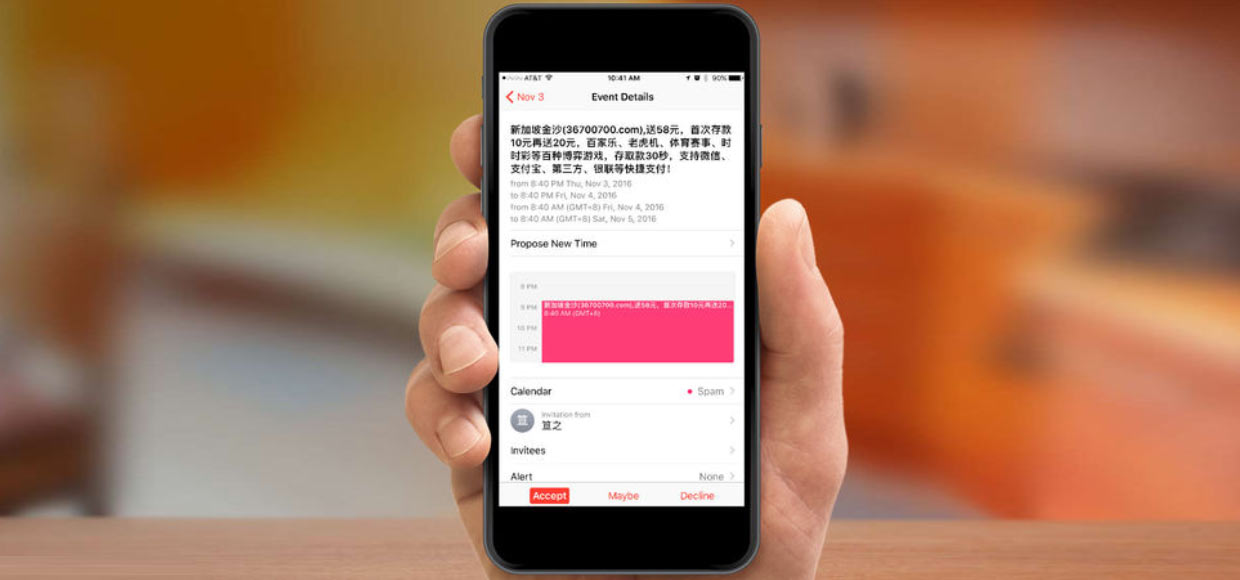- Удаление календарей со спамом и нежелательных событий на iPhone
- Удаление календарей со спамом на iPhone с iOS 14.6 или более поздней версии
- Удаление календарей со спамом на iPhone с более ранней версией iOS
- Дополнительная информация
- Как убрать спам в Календаре на iOS (iPhone или iPad)
- Удалите подозрительные учетные записи
- Отключите функцию «Предложение мест»
- Отключите доступ сторонних приложений
- Отключите спам в Google
- Массовый спам в «Календаре» на iPhone: что делать
- Спам в «Календаре» на iPhone: что делать
- Как избавиться от спама в календаре на iPhone
- Как настроить уведомления календаря на iPhone, iPad и Mac
- Настройка и использование оповещений календаря
- Календарные уведомления на вашем Mac
- Календарные оповещения по умолчанию
- Оповещения об отдельных событиях календаря
- Пользовательские уведомления о событиях
- Календарь уведомлений на iPhone и iPad
- Календарные оповещения по умолчанию
- Оповещения об отдельных событиях календаря
- в заключении
Удаление календарей со спамом и нежелательных событий на iPhone
Если вам приходят нежелательные приглашения из календаря или уведомления о событиях, возможно, вы подписаны на календарь со спамом. Отмените подписку на календарь, чтобы удалить события.
Удаление календарей со спамом на iPhone с iOS 14.6 или более поздней версии
- Откройте приложение «Календарь».
- Нажмите нежелательное событие календаря.
- Нажмите «Отписаться от этого календаря» в нижней части экрана.
- Для подтверждения нажмите «Отписаться».
Удаление календарей со спамом на iPhone с более ранней версией iOS
- Откройте приложение «Календарь».
- В нижней части экрана нажмите «Календари».
- Найдите незнакомый календарь. Нажмите кнопку «Подробнее» напротив этого календаря, затем прокрутите вниз и нажмите «Удалить календарь».
Если это не помогло решить проблему, отмените подписку на календарь в настройках.
- Откройте приложение «Настройки».
- Нажмите «Календарь»> «Учетные записи». Если у вас установлена iOS 13, нажмите «Пароли и учетные записи» > «Учетные записи».
- Нажмите «Подписные календари».
- Найдите незнакомый календарь. Нажмите его, затем нажмите «Удалить учетную запись».
Дополнительная информация
Информация о продуктах, произведенных не компанией Apple, или о независимых веб-сайтах, неподконтрольных и не тестируемых компанией Apple, не носит рекомендательного или одобрительного характера. Компания Apple не несет никакой ответственности за выбор, функциональность и использование веб-сайтов или продукции сторонних производителей. Компания Apple также не несет ответственности за точность или достоверность данных, размещенных на веб-сайтах сторонних производителей. Обратитесь к поставщику за дополнительной информацией.
Источник
Как убрать спам в Календаре на iOS (iPhone или iPad)
Спам в Календаре – это достаточно распространенная проблема. Достаточно оставить свою электронную почту где-то на общедоступном сайте и нежелательные сообщения начнут приходить как на почту, так и в календарь. В данной статье мы расскажем о том, как убрать спам в Календаре на iOS (iPhone) и iPadOS (iPad).
Удалите подозрительные учетные записи
Если вас появляются уведомления со спамом из Календаря на iPhone или iPad, то первое, что нужно проверить, это список учетных записей в настройках этого приложения. Сюда могут записываться сторонние учетные записи, после чего приложение «Календарь» будет получать из них уведомления о событиях и показывать их пользователю.
Для решения этой проблемы нужно открыть настройки iOS и перейти в раздел «Календарь».
И после этого открыть раздел «Учетные записи».
После этого вы увидите список учетных записей, которые используются приложением «Календарь». Здесь в первую очередь нужно проверить пункт с названием «Подписные календари».
Открыв данный пункт, вы увидите информацию о данном календаре и его учетной записи. Здесь будет указан сервер, откуда ваш iPhone или iPad получает уведомления, а также описание, имя пользователя и пароль.
Если вы не подписывались на этот календарь и не знаете, что это за учетная запись, то смело ее удаляйте. Скорее всего, это и есть источник спама.
Отключите функцию «Предложение мест»
Еще один вероятный источник спама в Календаре – это функция «Предложение мест». Для отключения этой функции откройте настройки iPhone или iPad и перейдите в раздел «Календарь».
Здесь в самом низу экрана должен быть пункт «Предложения мест». Для отключения просто переведите переключатель в положение «Выключено».
Отключите доступ сторонних приложений
Также в Календаре могут появляться уведомления о событиях от других приложений. Чтобы решить эту проблему нужно открыть настройки и перейти в раздел «Конфиденциальность – Календари».
Здесь вы увидите список приложений, которые имеют доступ к Календарю. В данном случае это только «Календарь Google», но здесь могут появляться и другие приложения.
Отключите здесь все подозрительные приложения, которые по вашему мнению могут присылать спам.
Отключите спам в Google
Очень часто мишенью для спамеров становится Google Календарь. Поэтому, если вы пользуетесь этим приложением, то спам может приходить и через него.
Для решения этой проблемы лучше всего воспользоваться настольной версией Google Календаря по адресу https://calendar.google.com/. Откройте данный сайт на компьютере, нажмите на кнопку с шестеренкой и перейдите в настройки.
В настройках нужно открыть раздел «Общие – Мероприятия» и найти там выпадающий список «Автоматически добавлять приглашения». Откройте данный список и выберите вариант «Нет, показывать только приглашения, на которые уже отправлен ответ».
После этого пролистайте список вниз и отключите опцию «Автоматически добавлять мероприятия из Gmail в мой календарь»
После этих настроек спам больше не будет появляться в Google Календаре.
Источник
Массовый спам в «Календаре» на iPhone: что делать
Разбираемся с проблемой.
Весной 2019 года пользователи календарных сервисов начали жаловаться на массовую рассылку спама. Жалобы идут от пользователей сервисов «Google Календарь», Microsoft Outlook и стандартного «Календаря» Apple на iPhone, iPad и компьютерах Mac. Спамеры массово атакуют в том числе и российских пользователей. В этой инструкции рассказали о том, как избавиться от спама в «Календаре» на iPhone.
Проблема со спамом через сервисы-календари не новая. Первые массовые случаи спама были замечены в 2018 году. Тогда проблема оказалась до такой степени массовой, что решением проблемы занялись сами разработчики календарей, включая Apple и Google.
Но в 2019 году календарные спамеры вернулись с еще более активным спамом. К счастью, справиться со спамом на iPhone крайне просто.
Спам в «Календаре» на iPhone: что делать
Шаг 1. Перейдите в меню «Настройки» → «Календарь» и отключите функцию «Предложения мест».
Шаг 2. Зайдите в «Настройки» → «Конфиденциальность» → «Календарь» и убедитесь в том, что подозрительные приложения не имеют доступа к «Календарю». При необходимости удалите такие приложения.
Шаг 3. Перейдите в меню «Настройки» → «Пароли и учетные записи» и проверьте, для каких учетных записей активирована синхронизация календаря.
Шаг 4. С компьютера зайдите в веб-версию iCloud с использованием данных своей учетной записи и запустите «Календарь». Нажмите кнопку «Настройки» в левом нижнем углу, выберите «Дополнительные» → «Приглашения» и в поле «Встроенные уведомления» выберите пункт «Сообщения e-mail».
Источник
Как избавиться от спама в календаре на iPhone
Эта инструкция опубликована в рамках проекта Поддержка iPhones.ru. Пишите на почту: press(at)iphones.ru и получайте решения проблем, связанных с эксплуатацией и работой устройств Apple.
Вопрос читателя:
Александр
На iPhone 7 в календаре появились спам-сообщения. Как отключить возможность отправки мне такого спама?
Наш ответ:
Здравствуйте, Александр 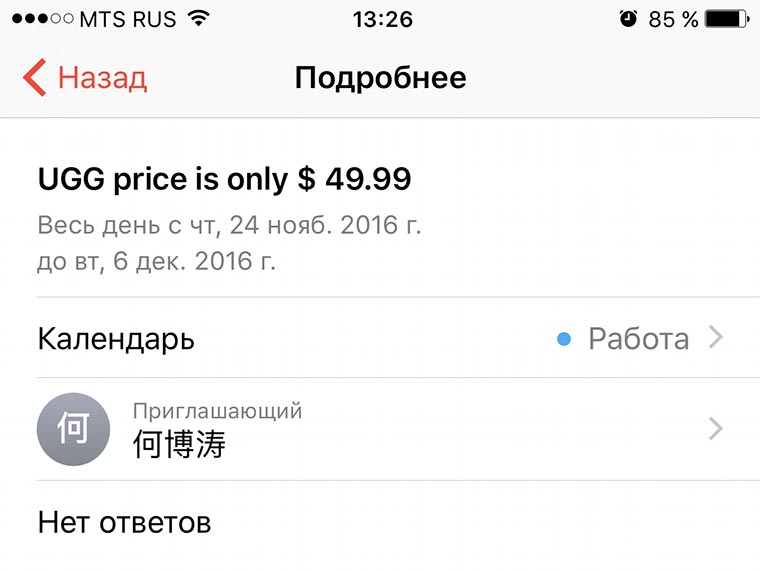
Данные в календарь могут поступать от различных приложений на Вашем устройстве. Для отключения такой возможности проделайте следующее:
1. Перейдите в Настрйоки – Календарь и отключите опции Предложения мест и События из программ.
2. Здесь же в разделе Учетные записи попробуйте отключить те учетки, в которых настроена синхронизация календаря (возможно, что данные попадают из учетной записи почты G-Mail или iCloud).
3. Последним шагом будет запрет на внесение данных в Календарь от установленных программ. Перейдите в Настройки – Конфиденциальность – Календари. Отключите все подозрительные приложения.
Теперь в календарь не будут попадать ненужные данные и записи.
Источник
Как настроить уведомления календаря на iPhone, iPad и Mac
Приложение Календарь предлагает множество замечательных функций. Вы можете интегрироваться с другими службами календаря, легко приглашать людей на мероприятия и прикреплять файлы и заметки к собраниям и встречам. И, конечно, вы можете получать уведомления.
Особенность уведомлений в приложении «Календарь» в том, что они более гибкие, чем многие могут себе представить. Вы можете получать более одного оповещения за событие, создавать уведомления о времени в пути и настраивать настраиваемые оповещения на своем Mac.
И на iOS, и на Mac мы хотим убедиться, что вы используете все, что можете. Вот как настроить и эффективно использовать уведомления календаря.
Настройка и использование оповещений календаря
Календарные уведомления на вашем Mac
Календарные оповещения по умолчанию
Хороший способ начать настройку предупреждений в календаре на Mac – настроить параметры по умолчанию. Так открой календарь на Mac, нажмите календарь > предпочтения в строке меню и выберите оповещения ремень.
Верхний раскрывающийся список предназначен для календаря по умолчанию. счет, Если вы интегрируетесь с другими календарями, такими как Google, вы можете выбрать эту учетную запись здесь.
Следующий раздел – оповещения по умолчанию, которые вы хотите для всех события, события на весь деньи день рождения, Вы можете выбрать разные уведомления по умолчанию для каждого из этих трех. Это также относится к календарю на других устройствах, если вы не установите флажок Используйте эти предупреждения по умолчанию только на этом компьютере,
Такая гибкость позволяет получать оповещения не так, как на iPhone или iPad. Так что это очень полезно, если вы используете свой Mac только для личных задач, но календарь для работы и личных на iPhone.
Пора уходить Настройки – еще одна удобная функция. Установив этот флажок, вы можете получать напоминания в зависимости от вашего местоположения и дорожных условий, когда вам следует идти на мероприятие.
После того, как вы настроили оповещения по умолчанию для Календаря на вашем Mac, параметры настройки на этом не заканчиваются, потому что вы по-прежнему можете создавать уведомления для определенных событий по мере необходимости.
Оповещения об отдельных событиях календаря
Откройте календарь и выберите существующий или создайте новое событие. Ниже даты и времени события у вас есть варианты оповещения. Конечно, это будет настроено по умолчанию в настройках выше, но вы можете изменить или добавить другое уведомление.
Помните, что вы можете использовать Время в пути для любого события, выбрав это раскрывающееся меню и выбрав время.
Пользовательские уведомления о событиях
В дополнение к встроенному времени, когда вы можете выбрать уведомления о событиях, вы можете настроить пользовательские уведомления.
в сигнал тревоги в раскрывающемся списке выберите обычай, Здесь вы можете увидеть сообщение и услышать звук, отправить электронное письмо или открыть файл в зависимости от времени, выбранного для события. Просто выберите тип оповещения, заполните остальные поля для этого типа и нажмите хорошо,
Этот тип уведомления может быть очень полезен для собраний, интервью и собраний, которые должны быть подготовлены заранее.
Календарь уведомлений на iPhone и iPad
Календарные оповещения по умолчанию
Вы можете настроить уведомления по умолчанию на вашем iPhone или iPad так же легко, как на Mac.
1] открытый настройки и выбрать календарь,
2] выбирать Время оповещения по умолчанию,
3] Установите уведомления по умолчанию для дней рождения, событий и событий на весь день. При желании включите переключатель времени отправления.
Оповещения об отдельных событиях календаря
Вы можете настроить свои оповещения по умолчанию для существующих или новых событий. Откройте приложение «Календарь» и выполните одно из следующих действий.
использование Время в путикран редактировать для выбора события Время в путии включи переключатель, Затем вы можете выбрать начальное место и время. Ознакомьтесь с нашим полным руководством по использованию Travel Time на iOS и Mac.
в заключении
Мы надеемся, что некоторые из этих советов по календарным уведомлениям окажутся полезными для вас. Что вы думаете об опциях оповещения в приложении Календарь? Как вы думаете, чего-то не хватает, например, настраиваемые оповещения iOS, подобные тем, что на Mac? Довольны ли вы существующими вариантами? Дайте нам знать ниже или на Twitter,
Дополнительные учебники по календарю см. В том, как использовать поддержку часовых поясов для событий календаря или просматривать номера недель в приложении «Календарь».
Источник